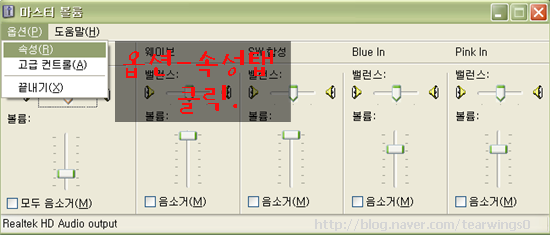
마이크 설정방법 안내
1. 먼저 컴퓨터 바탕화면 오른쪽 아래에 볼륨아이콘이 있으면 클릭해주세요.
2. 볼륨아이콘이 없으면 컴퓨터 좌측 하단의 시작 > 제어판 > 사운드 및 오디오장치 더블 클릭합니다, 그다음 “장치볼륨”에 있는 “고급”을 클릭하면 볼륨컨트롤이 나옵니다.
볼륨컨트롤에서 마이크가 보이지 않는다면 “옵션”에서 “속성”을 누른 후 컨트롤 표시를 전부 체크합니다. 그리고 마이크에 음소거가 되어 있으면 해제합니다.
다음 재생 밑에 있는 녹음을 체크한 후 마찬가지로 볼륨컨트롤 표시 전부를 체크합니다.
믹서장치에서 input, output 이 있으면 input을 누르고 input, output 이 없으면
재생 밑에 있는 녹음버튼을 클릭한 후 볼륨컨트롤을 전부 체크하시면 됩니다.
특히 마이크 볼륨(또는 MIC IN)이라고 씌인 항목에 체크표시가 되어있는지를 확인하고, 확인을 눌러주세요.
녹음 컨트롤 화면입니다. 마이크 볼륨을 적당히 올리고, 밑의 상자에 체크표시를 해주세요.
설정이 완료되었습니다.
끝으로 내 마이크를 시험해보실려면 시작 > 보조프로그램 > 엔터테인먼트 > 녹음기 빨간색 보턴 누루시면 녹음 들어 갑니다 10초간 녹음후 재생해서 들어 보세요. 녹음이 된다면 이제는 당산캠퍼스 Homework방에 가서 음성녹음숙제를 하면 됩니다.